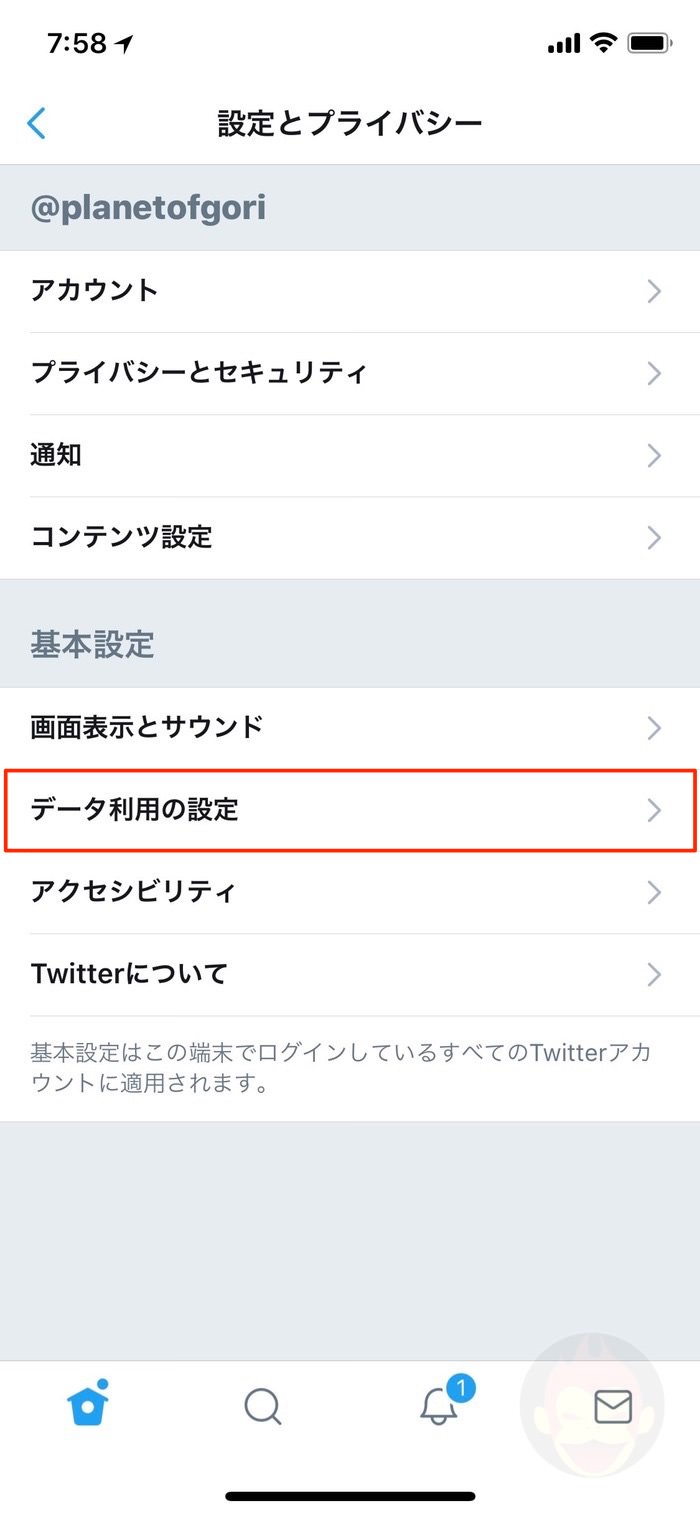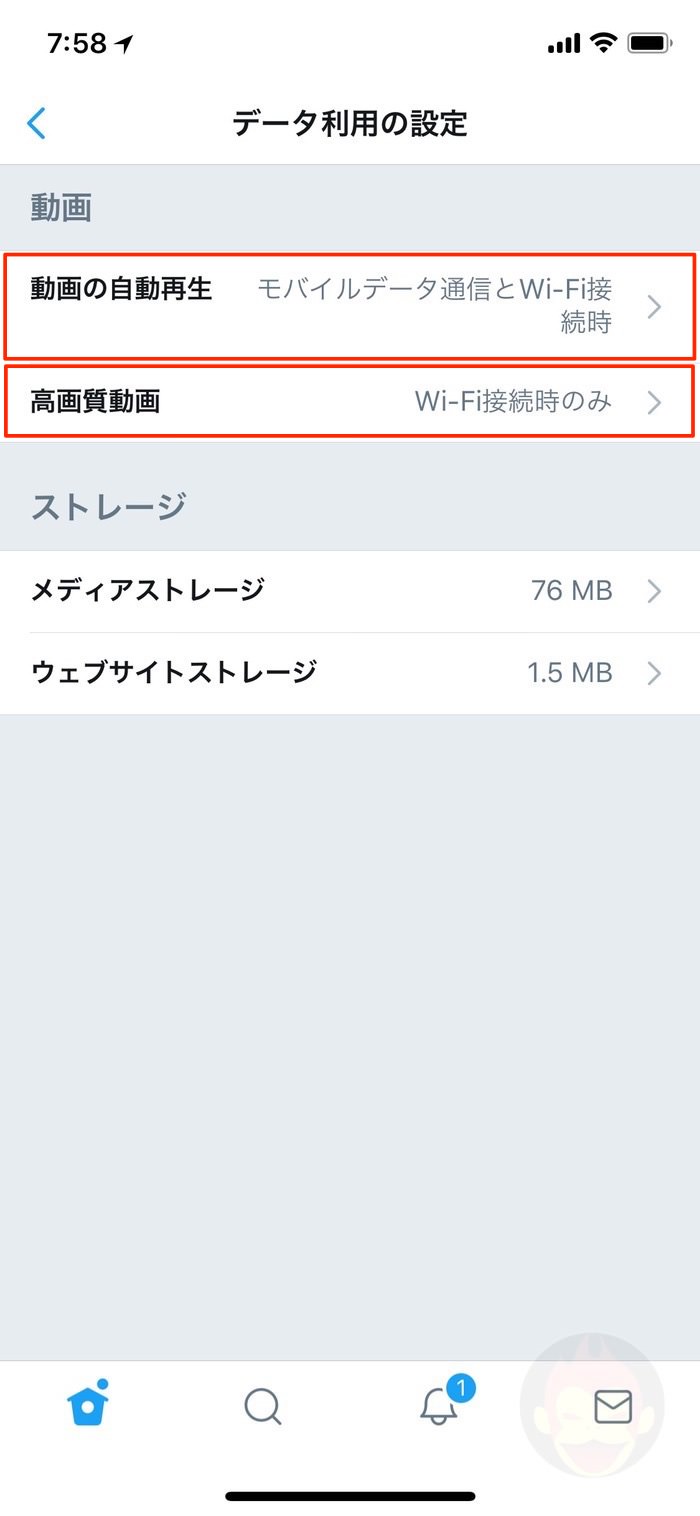TwitterのiPhone公式アプリで動画の自動再生をオフにする方法
データ通信量に余裕がある場合は気にしなくても良いかもしれないが、毎月与えられている数GBの限られたデータ通信量の中でやりくりしている人は、見たくもない動画に勝手にデータ通信量が持っていかれるのは困る。
確かに見たい動画かもしれない。ただ、見たいかどうかは自分で決めたい。
本記事ではTwitterのiPhone公式アプリで動画の自動再生を完全にオフにする方法、または、Wi-Fiに接続している時にのみ自動再生する方法を紹介する!
「データ利用の設定 > 動画の自動再生」から変更
画面左上に表示されているアカウントのアイコンをタップし、「設定とプライバシー」の中にある「データ利用の設定」をタップすると、動画に関する設定項目として「動画の自動再生」「高画質動画」が用意されている。
動画の項目はいずれをタップしても同じ設定内容が用意され「モビいるデータ通信とWi-Fi接続時」「Wi-Fi接続時のみ」「オフ」の3種類から選択することが可能。

自動再生を完全に無効化したい場合は「オフ」、Wi-Fiに繋がっているときのみ許可するのであれば「Wi-Fi接続時のみ」をタップすれば、設定完了。
高画質動画もデータ通信量を圧迫する原因となるため、データ残量がシビアな場合は「Wi-Fi接続時のみ」または「オフ」にしておくことによってさらなるデータ節約効果が得られるかもしれない。
Twitterを日々ガツガツ使っている人でデータ通信量を少しでも抑えたい、という人は設定を見直してみてはいかがだろうか。
もっと読む
2021.03.11
2019.03.17
2018.09.12
2018.06.02
2018.05.08
2018.05.07
2017.09.07
2014.04.01
2012.10.25
関連キーワード
コメント(0件)
「Twitter/Xの使い方・設定」新着記事
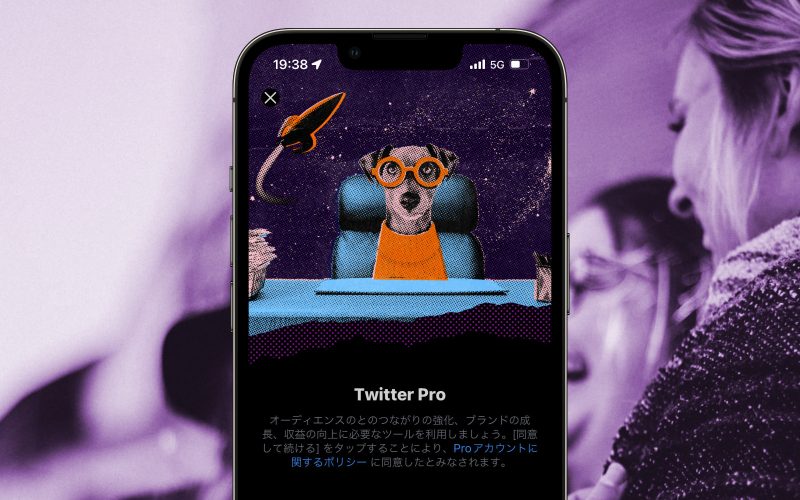
Twitter、Proアカウントを提供開始 メリットや注意点など
2021.11.04
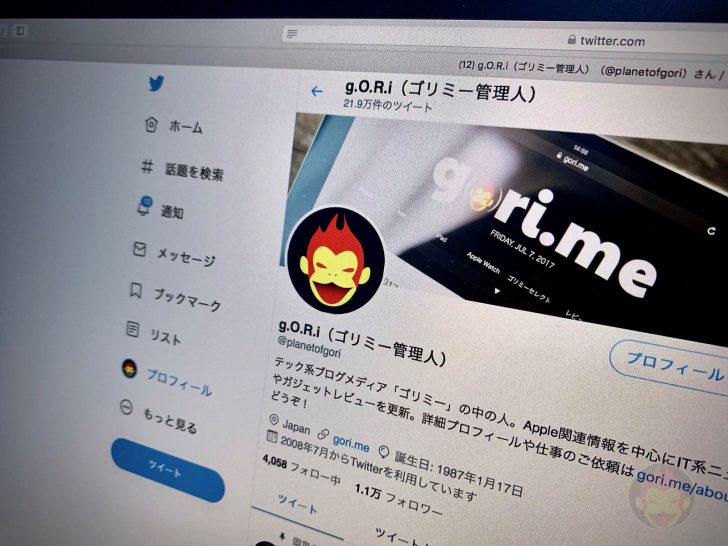
Twitter.com(ウェブ版)で利用できるキーボードショートカット
2019.07.29
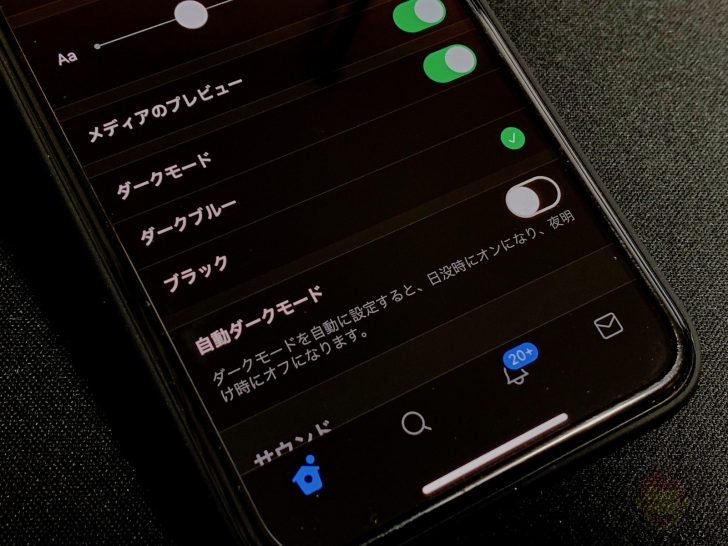
Twitter公式アプリ、「ダークモード(ダークブルー/ブラック)」と「自動ダークモード」を追加
2019.03.29
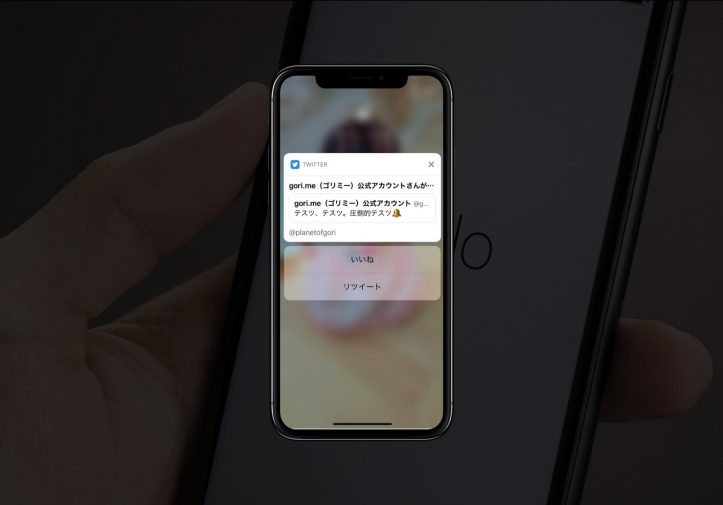
Twitter公式アプリで特定のアカウントの全ツイートを通知する方法
2018.09.12
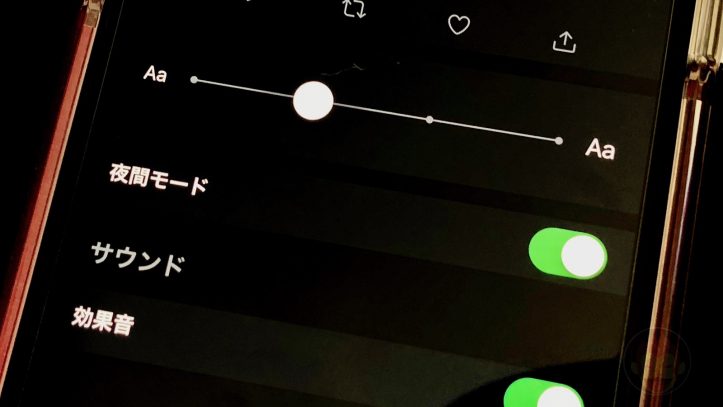
iPhoneのTwitter公式アプリでダークモード(夜間モード)に設定する方法
2018.05.08
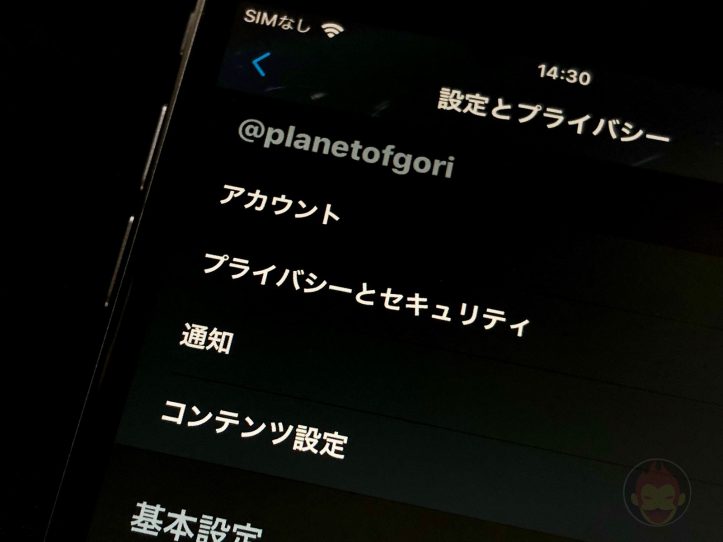
iPhoneのTwitter公式アプリでパスワードを変更する方法
2018.05.07
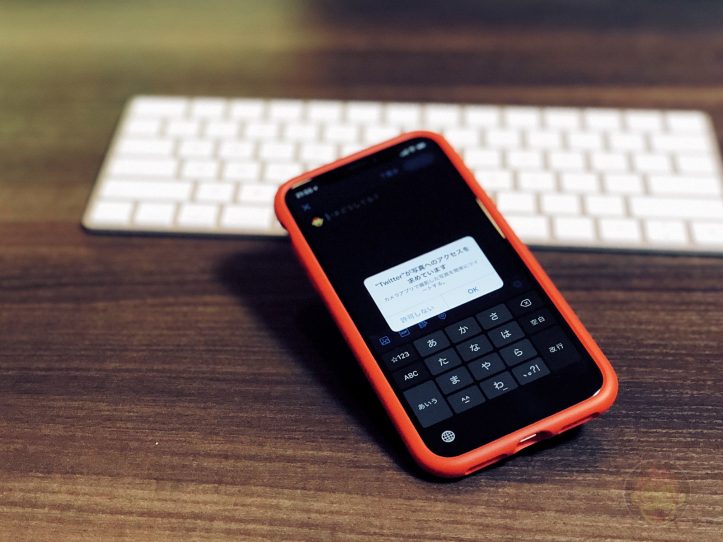
Twitterでツイートできる写真・動画・GIFアニメのサイズやファイル形式、容量制限まとめ
2018.02.27